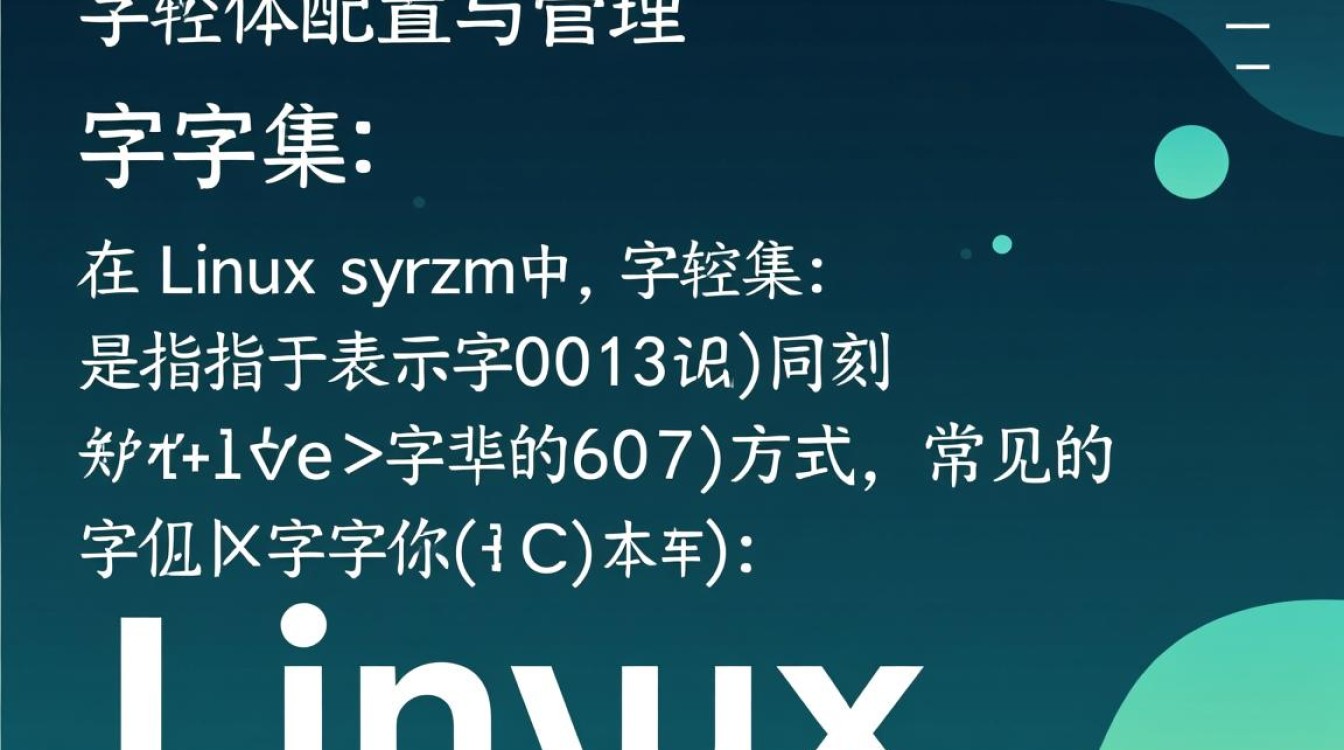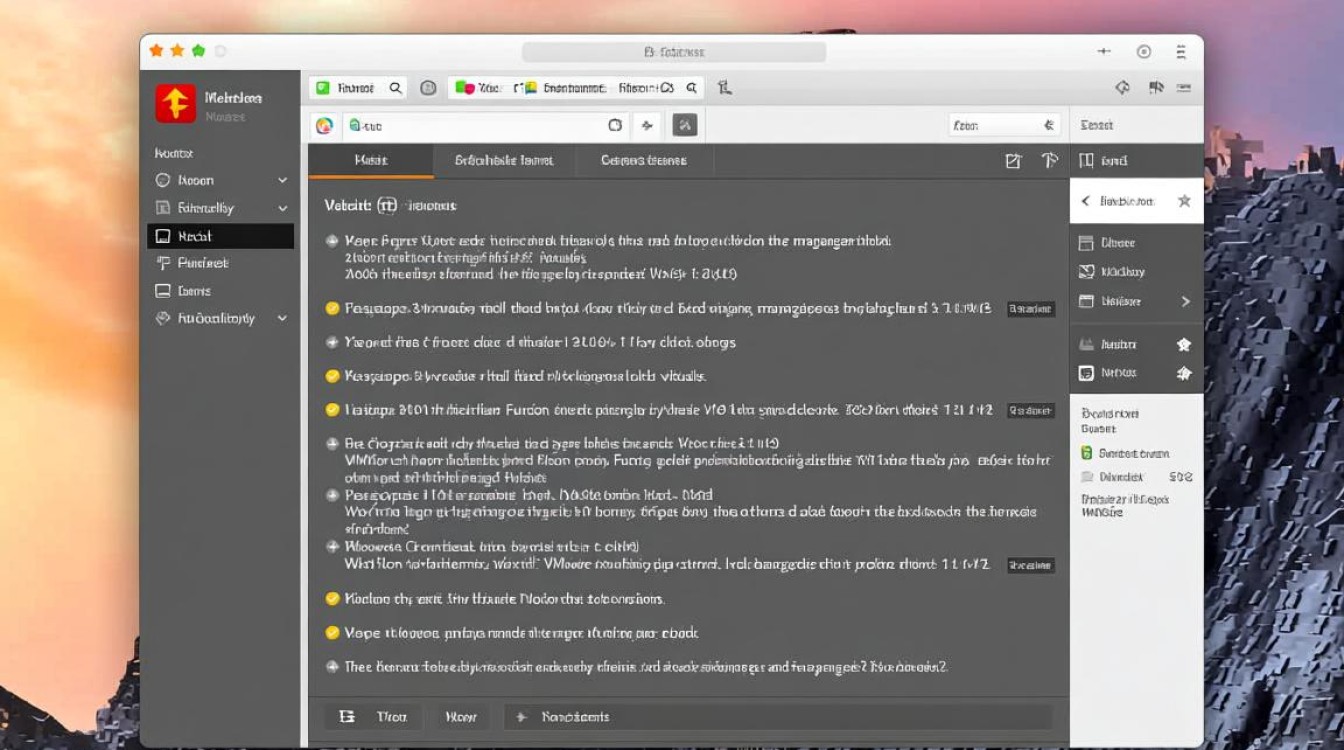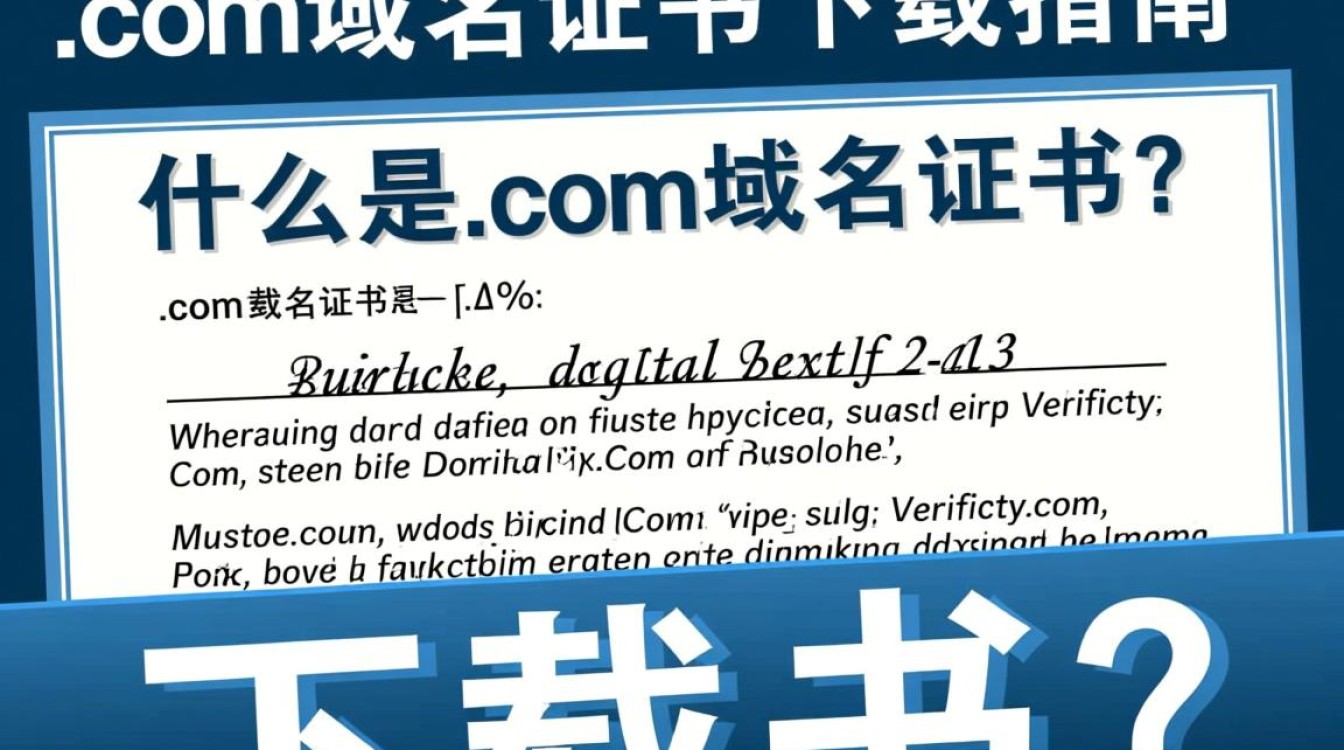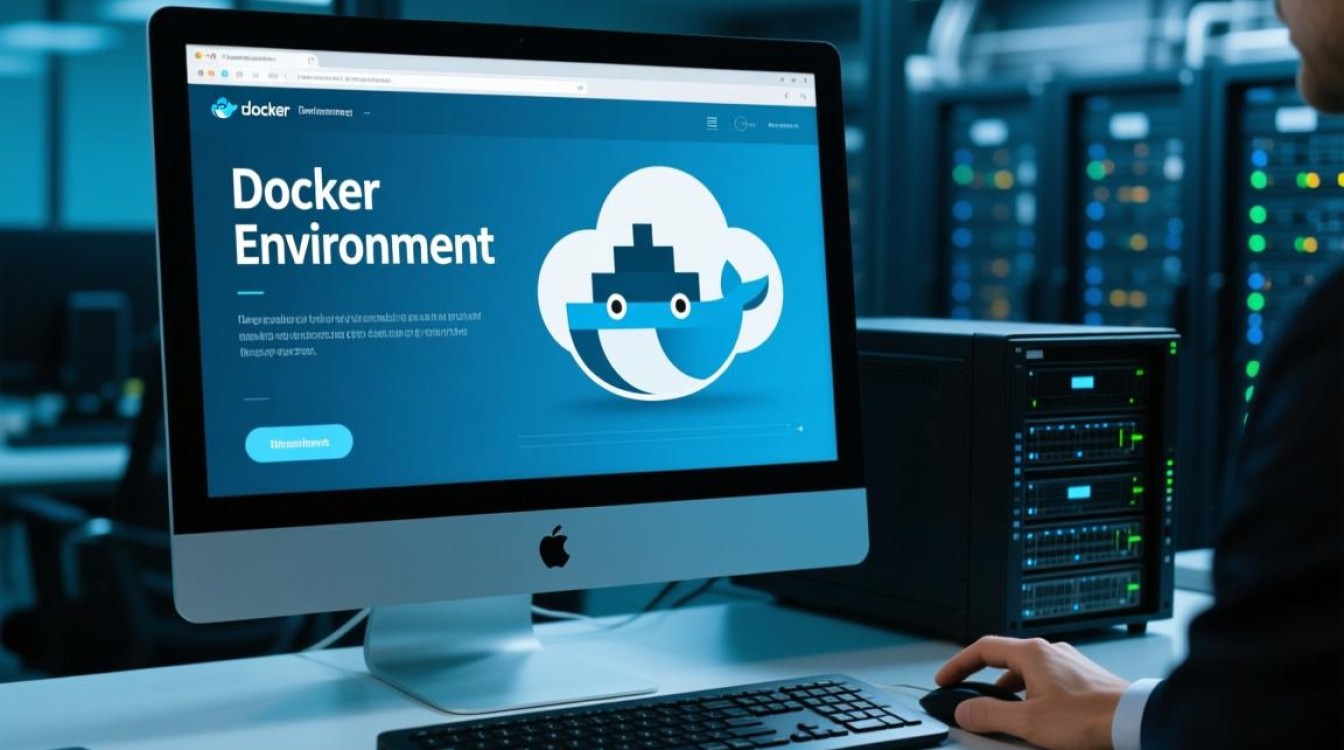在Linux系统中,查看硬盘信息是系统管理和日常维护的基础操作,无论是监控存储空间、排查性能问题,还是规划磁盘分区,掌握多种查看硬盘的方法都至关重要,本文将介绍几种常用的命令行工具,帮助用户全面了解Linux系统的硬盘状态。

查看硬盘基本信息
lsblk(list block devices)是Linux中最直观的硬盘查看工具之一,它以树状结构展示所有块设备信息,包括磁盘名称、大小、挂载点等,执行lsblk命令后,系统会显示如sda、sdb等磁盘设备,以及对应的分区如sda1、sda2,通过添加-f参数,还可以查看文件系统类型(如ext4、xfs)和UUID(唯一标识符)。lsblk -f命令能清晰展示每个分区的挂载状态,方便用户快速定位系统盘或数据盘位置。
若需要更详细的设备信息,可使用fdisk工具,执行sudo fdisk -l会列出系统中所有磁盘及其分区表类型(MBR或GPT),并显示每个分区的起始扇区、结束扇区及大小,对于普通用户,fdisk的交互模式(直接输入sudo fdisk /dev/sda)支持创建、删除或修改分区,但需谨慎操作,避免数据丢失。
监控硬盘使用情况
了解硬盘空间占用情况是日常维护的重要环节。df(disk free)命令用于查看文件系统的磁盘使用量,默认以KB为单位显示,通过df -h(human-readable)参数,结果会转换为更易读的GB、MB等单位。df -h /可查看根分区的使用率,而df -hT则会额外显示文件系统类型,当发现某个分区空间不足时,可结合du(disk usage)命令定位具体文件或目录,如du -sh /var/log查看日志目录的总大小。
对于需要实时监控磁盘I/O的场景,iostat工具(需安装sysstat包)提供详细性能数据,执行iostat -dx 2会每2秒更新一次磁盘的利用率、服务时间及等待时间等指标,帮助判断硬盘是否成为系统瓶颈,结合-p参数(如iostat -dxp sda),还能查看单个分区的I/O统计。

获取硬盘健康状态
机械硬盘的健康状态可通过smartctl工具(需安装smartmontools包)检测,该工具支持S.M.A.R.T.(Self-Monitoring, Analysis and Reporting Technology)技术,可预警硬盘故障。sudo smartctl -a /dev/sda会显示硬盘通电时间、坏道数量、温度等关键信息,若发现Reallocated_Sector_Ct(重定位扇区数)或Current_Pending_Sector(当前待处理扇区数)等属性值异常,需及时备份数据并更换硬盘。
对于固态硬盘(SSD),smartctl还能提供磨损均衡(Wear_Leveling_Count)和剩余寿命(Available_Reservd_Space)等信息。nvme-cli工具(需安装nvme-cli包)专为NVMe SSD设计,执行sudo nvme smart-log /dev/nvme0可查看更详细的健康状态,如媒体错误率、数据单位丢失等。
查看硬盘接口与速率
了解硬盘的物理接口类型(如SATA、SAS、NVMe)和传输速率,有助于评估硬件性能。lshw(list hardware)命令可显示详细的硬件信息,包括硬盘的接口类型、转速(机械硬盘)和传输模式。sudo lshw -class disk -short会列出磁盘的型号、接口和容量,对于NVMe硬盘,lsblk -o NAME,MODEL,TRAN命令可直接显示传输类型(如nvme)。
若需测试硬盘的实际读写速度,dd命令可快速生成基准数据。dd if=/dev/zero of=/testfile bs=1G count=1 oflag=direct写入1GB文件后,再用dd if=/testfile of=/dev/null bs=1G iflag=direct读取,通过计算时间得出吞吐量,更专业的工具如fio(Flexible I/O Tester)支持自定义测试场景,可模拟多线程、随机读写等负载,适用于性能深度分析。

Linux系统提供了丰富的工具来查看和管理硬盘信息,从基础的lsblk和df,到专业的smartctl和fio,用户可根据需求选择合适的命令,在日常运维中,定期检查硬盘使用率和健康状态,及时清理冗余数据,能有效避免存储空间不足或硬件故障导致的问题,对于服务器环境,建议结合监控工具(如Zabbix、Prometheus)实现自动化告警,确保系统稳定运行,掌握这些工具不仅能提升管理效率,也是保障数据安全的重要技能。